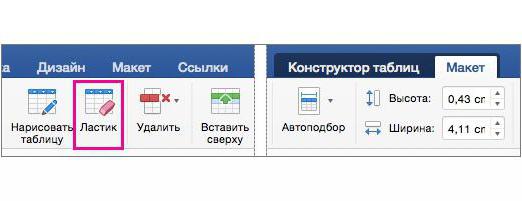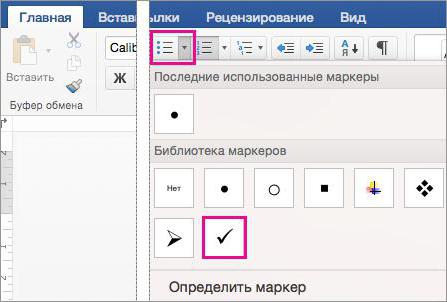Hvordan sette en grad i Ordet. Enkle måter
Arbeider med å skrive inn et populært redaktørfra firmaet Bill Gates, før eller senere, vil alle PC-brukere møte det faktum at han må vite hvordan man legger en grad i Word. Dette kan være nyttig i en rekke situasjoner. For eksempel angi måleenhetene på arealer, kvadratmeter, skrive kjemisk (valenselementer) eller matematisk formel, så vel som i mange andre tilfeller. De fleste nybegynnerne mener at dette er vanskelig, men faktisk er det helt annerledes. Det er et par enkleste måter å mestre, en grad i Word å sette vil ikke være vanskelig.

Metode en
Metoden som er beskrevet er universell. Den kan brukes i ulike versjoner av WORD-programmet og til og med i mange andre lignende tekstbehandlingsprogrammer laget av tredjepartsutviklere. Til å begynne med, skriv bare teksten slik at du ikke blir forvirret og ofte ikke bytter. Velg deretter ønsket element. For eksempel må du tilordne en grad i Ordet til tallet 10, skriv 102. Skriv så "102", og deretter markøren ellerPå en annen praktisk måte, velg nummeret "2". Etter det, ring "Font" -menyen. Dette kan gjøres ved å høyreklikke på musen, ringe til kontekstmenyen eller være oppmerksom på hovedverktøylinjen øverst, der du skal gå til "Format" - "Font".

Etter å ha fullført disse handlingene, vil det bare være enenkel handling. Men før du legger en grad i Ordet, skal brukeren i det åpne vinduet gjøre seg kjent med mulighetene til "Modifisering" -feltet. Som standard er alle elementene deaktivert. Ved å merke av i boksen ved siden av noen av dem, aktiverer brukeren den. For å få ønsket 10 i en firkant, bruk bare "Superscript" -alternativet på denne måten. Som et resultat vil det valgte sifferet "2" okkupert den ønskede posisjonen fra toppen.
Det bør bemerkes at kunnskap om hvordan å sette en grad i Word, vil bidra til å rekruttere, for eksempel valens av de kjemiske elementer i formler. Vurder den velkjente formelen for vann H2A. I analogi med det forrige avsnittet velger vi "2", på en hvilken som helst hensiktsmessig måte vi åpner "Font" -menyen, der vi setter avkrysningsboksen ved siden av "Subscript font" -alternativet.

Metoden for den andre
Denne metoden passer for versjoner av programmet Vord,fra 2007. Hovedforskjellen fra den første metoden er at du først må åpne "Font" -delen, og bare deretter skrive ut. Så, etter å ha gjort nødvendige tiltak, åpnet brukeren det nødvendige menyelementet. Deretter skal han være oppmerksom på knappene "X"2"Og" X "2", Som henholdsvis betegnersuperscripts og abonnementer. Ved å trykke på ønsket tast, blir den gul. Nå vil alt som brukeren skriver på tastaturet bli plassert i henhold til de nødvendige parametrene. Dette er praktisk når du må skrive en liten tekst "i form av en innsats".
Resultatet
Å vite hvordan man skal ta en grad i et Word, brukerenkan raskt og trygt introdusere dette og andre lignende elementer i teksten, øke hastigheten på settet og gjøre arbeidet med kontorapplikasjoner mer produktive.
</ p>